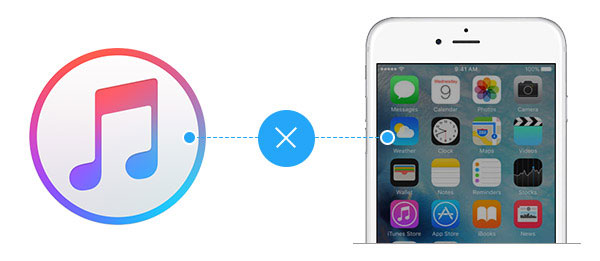
Si usted es usuarios de iPhone, debe cumplir con tal situación: ha conectado su iPhone a la computadora, pero no se muestra en iTunes. En este momento, es probable que se sienta confundido y se pregunte qué le pasa a su dispositivo. No se preocupe, no es un problema raro y hay varios consejos simples para ayudarlo a resolverlo para que pueda transferir sus datos a la luz. Ahora eche un vistazo a estos trucos y descubra lo mejor para usted.
Parte 1. ¿Por qué iTunes no puede reconocer iPhone?
Parte 2. Los consejos para arreglar iTunes no reconocen iPhone
Parte 3. ¿Cómo administrar el reconocimiento de iPhone sin iTunes?
Parte 1. ¿Por qué iTunes no puede reconocer iPhone?
Las causas que resultan en este tipo de falla son diversas y la mayoría de las veces son fáciles de resolver. Los siguientes son varias razones principales de falla de reconocimiento y descubrirá que puede evitar este problema si fue cuidadoso y escrupuloso.
1. La conexión entre el iPhone y la computadora es pobre.
2. La versión de software que usó está demasiado desactualizada para ser detectada.
3. Hay algunos problemas con su dispositivo como la depuración USB está cerrada o incorrecta, etc.
Parte 2. Los consejos para arreglar iTunes no reconocen iPhone
Como puede ver, las causas de la falla de reconocimiento son simples y detalladas. Eso significa que no es tan difícil lidiar con los problemas en el tiempo normal. Si no lo cree, puede echar un vistazo a las soluciones a continuación y intentarlo. Después del intento, descubriría que descubrir este problema es solo un pedazo de pastel. Ahora comencemos nuestro viaje.
¿Encontrar métodos para conectar iPhone a iTunes? ¡Aquí!
¿Cómo arreglar iPhone «no se puede conectar a iTunes»?
Top 3 alternativas a iTunes
1. Verifique la conexión entre el iPhone y la computadora
Mientras transfiere datos entre iTunes y iPhone, lo primero que debe hacer es vincular el iPhone a la computadora para que las iTunes en la PC puedan iniciar y detectar su teléfono. Por lo tanto, es cierto que iTunes no reconoce su iPhone si no conecta bien estas dos herramientas. Para resolver el problema, puede:
– Desenchufe el cable USB y retire su iPhone primero y luego vuelva a conectarlo nuevamente.
– Verifique si el puerto USB de su computadora está disponible o si ha conectado al puerto correcto. Si no está seguro de que si el puerto USB es útil, puede probar diferentes puertos USB.
– Inspeccione el cable USB. Asegúrese de que el cable USB que usó sea utilizable y no se dañe. Si el cable está dañado o en mal estado, se recomienda usar un nuevo cable USB suministrado por Apple para vincular su iPhone a la computadora.

En muchos casos, iTunes no reconoce que el iPhone es causado por una mala conexión. Después de los intentos anteriores, tiene una gran oportunidad de solucionar iPhone no reconocerá el problema del iPhone.
2. Actualice el software a la última versión
Una buena conexión entre iPhone e iTunes siempre requiere que los usuarios descarguen e instalen la versión de software más reciente. Si no actualiza su software a tiempo, es posible que no sea capaz de vincular iTunes u otros iDevices para copiar sus archivos. Por lo tanto, es necesario verificar y actualizar su software. Para obtener la última versión de software, podría:
– Verifique la versión de iTunes. Puede abrir las iTunes en su computadora y luego ir a «Ayuda»> «Verifique las actualizaciones» Selección para ver si es la última versión. Si no, simplemente vaya con la introducción para descargar e instalar la nueva versión. Después de la instalación, debe reiniciar su computadora. Y también, si su iTunes es la versión más nueva pero aún no puede reconocer el teléfono, puede intentar desinstalarlo y luego reinstalarlo. Esto puede ayudarlo a resolver el problema.
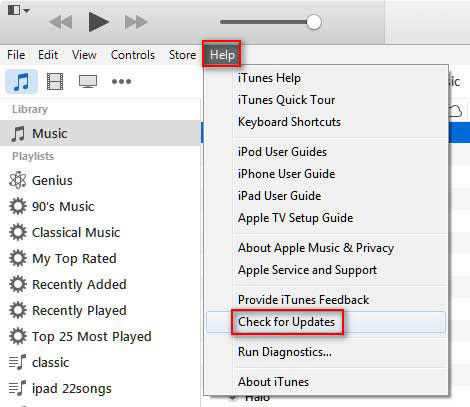
– Actualizar la versión iOS. Excepto la inspección de iTunes, también debe examinar la versión del iPhone. Simplemente navegue a Configuración> General> Actualización de software. Si hay una nueva versión de iOS, le insinuaría y lo que debe hacer es seguir las instrucciones para obtener la versión de iOS más reciente.
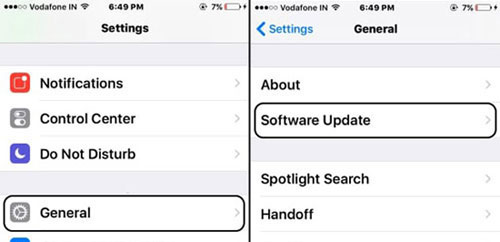
Aprenda más:
¿Quieres hacer que Itunes corra más rápido? ¡Es fácil!
¿Cómo corregir los errores de iTunes?
3. Examine la configuración del dispositivo
Si ha probado los métodos proporcionados anteriormente, pero aún es incapaz de hacer que iTunes detecte su iPhone, debe haber algunos problemas relacionados con el dispositivo. Es muy probable que haya realizado configuraciones incorrectas en sus dispositivos. Sin embargo, no es necesario preocuparse por ello porque hay muchos trucos para ayudarlo a vincular su iPhone a iTunes y hacer que se reconoca también.
– Reinicie su iPhone y computadora. Esto es muy común en la resolución de un problema de teléfono y computadora. En la mayoría de los casos, funciona y nos ayuda mucho.
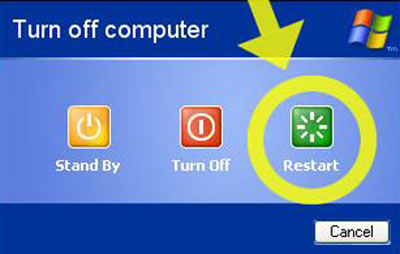
– Confía en tu computadora. Cuando conecte su iPhone a la computadora, aparecerá una ventana emergente y le pedirá que confíe en la computadora. Aquí, si ignora este aviso o elige la opción «No confíes», no podrá vincular estos dos dispositivos. Para resolver este problema, puede volver a conectar su iPhone a la computadora y elegir «confianza» esta vez.
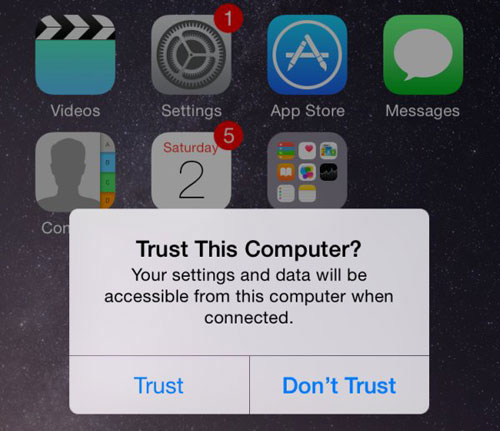
– Para detectar su iPhone, debe encender el dispositivo móvil Apple en la computadora. Si este servicio está apagado, la computadora es imposible vincular su teléfono, y mucho menos reconocerlo. Entonces puede seguir los pasos para encender este servicio. Primero, apague iTunes y haga clic derecho en «mi computadora» para seleccionar «Administración». Luego seleccione «Servicios y Aplicaciones» y «Servicios» para encontrar «Dispositivo móvil Apple» y «Bonjour» en el extremo de la región y haga clic derecho para seleccionar el botón «Activar».
– Reinstale el controlador USB. El controlador USB es un programa que se utiliza para detectar hardware USB, por lo que es improbable que la computadora vincule y detecte su teléfono si el controlador USB tiene algunos problemas. Por lo tanto, es una buena idea reinstalar el controlador USB en su computadora.
See also: ¿Por qué no puedo iniciar sesión como administrador en Windows 10?
En primer lugar, vincule su iPhone a la computadora con un cable USB. Luego haga clic derecho en «mi computadora» y elija «Administración» y «Administración de computadora». A continuación, seleccione «Herramientas del sistema» y «Administrador de dispositivos» en Region-Start. Luego, el siguiente paso es elegir «controlador USB» y «controlador USB del dispositivo móvil Apple» en el extremo de la región y hacer clic derecho para elegir «desinstalar». Después de eso, conecte el cable USB y conecte nuevamente a la computadora y el sistema detectará automáticamente el nuevo hardware e instalará el controlador. Finalmente, inicie el iTunes y encontrará que su iPhone es reconocido.
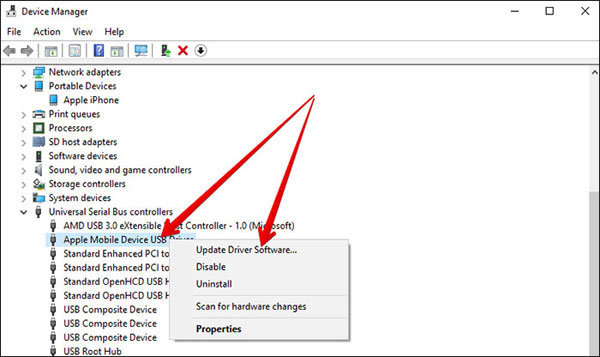
Parte 3. ¿Cómo administrar el reconocimiento de iPhone sin iTunes?
Si está cansado de usar iTunes para administrar los datos de su iPhone, puede elegir un software de terceros para ayudarlo. Ese es el gerente de Mobilekin iOS. Le permite copiar, hacer copias de seguridad y administrar varios tipos de archivos en su iPhone en varios clics simples, lo que realmente guarda su tiempo y vigor. Puede descargar e instalar la herramienta en su PC e ir con los pasos a continuación para probar.
Paso 1. Descargue e instale el programa recomendado en su computadora y conecte su iPhone a PC a través del cable USB.
Aviso: asegúrese de que las últimas iTunes deben instalarse y ejecutarse en su PC antes de la administración porque es necesario iTunes para este programa, pero no necesita reconocer su teléfono.


Paso 2. Ejecute el software y detectará su iPhone automáticamente. Después de la detección, una ventana emergente se mostrará para recordarle que siga sus indicaciones para confiar en esta computadora en el dispositivo conectado. Luego haga clic en el botón «Continuar» y se mostrará una interfaz principal como se muestra a continuación:
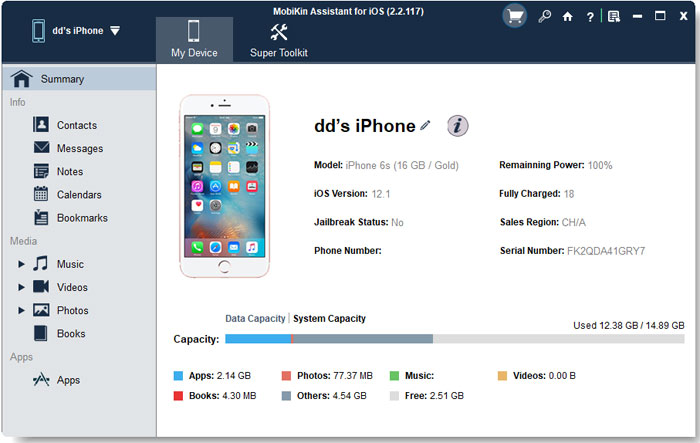
Paso 3. Ahora puede comenzar a administrar su iPhone sin iTunes. En el panel izquierdo, todos los contenidos están disponibles para la administración, incluidos contactos, mensajes, notas, calendarios, marcadores, música, videos, fotos, libros y aplicaciones. Puede exportar, importar y actualizar los archivos seleccionados como desee.
